Otázka
Problém: Jak opravit, že DNS nerozkládá názvy serverů Xbox?
Ahoj. Kdykoli se na Xboxu pokusím připojit k internetu, mohu se připojit ke svému routeru, ale zobrazí se mi chyba „DNS nerozlišuje názvy serverů Xbox“. Jakékoli návrhy oceníme.
Vyřešená odpověď
Xbox je značka videoher vytvořená a vlastněná společností Microsoft.[1] Značka vydala 5 videoherních konzolí, her, streamovacích služeb a sítě Xbox. Ve Spojených státech byl představen v listopadu 2001, kdy byla uvedena na trh první konzole Xbox.[2]
Od té doby se stal mnohem více než jen technologií pro herní nadšence. Bez možnosti nakupovat a stahovat hry online a nechat si je automaticky nainstalovat, na Xbox One, můžete sledovat televizi, filmy, Youtube, poslouchat hudbu, chatovat na Skype a procházet Internet.
Bohužel někdy uživatelé narazí na problémy, když se snaží používat Xbox s bezdrátovým připojením. Uživatelé se alespoň jednou setkali s chybou „DNS nerozeznává názvy serverů Xbox“. Ale to není problém s herní konzolí samotnou; vaše domácí síť se spoléhá na server DNS dodaný vaším ISP[3], který nemá s Xboxem nic společného.
DNS (Domain Name System) je síťová součást, která překládá název webové stránky, kterou chcete navštívit, na IP adresu, která odpovídá této webové stránce. Pokud jsou servery DNS dodané ISP pomalé nebo nejsou správně nakonfigurovány pro ukládání do mezipaměti, mohou zpomalit vaše připojení nebo, jako v tomto případě, jej úplně ztratit.
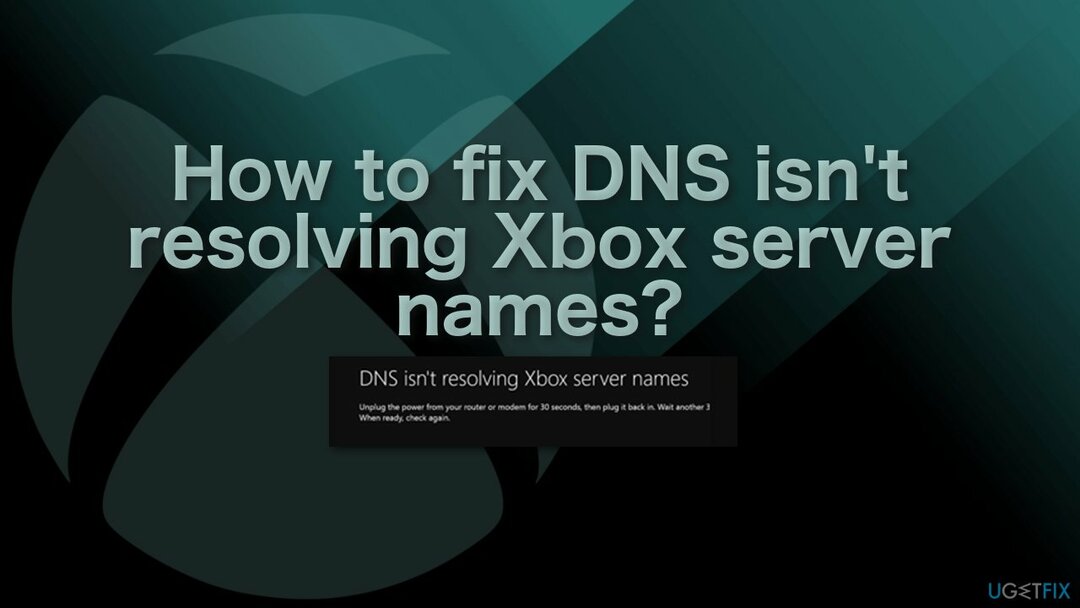
Je důležité si uvědomit, že uživatelé čelili stejné chybě také na svých počítačích se systémem Windows. V tomto případě můžete spustit nástroj pro opravu systému ReimagePračka Mac X9 - dokáže opravit nejběžnější problémy se systémem Windows, vyčistit nevyžádané položky z vašeho systému a opravit různé chyby systému Windows, BSOD,[4] problémy s registrem mnohem více.
DNS je důležitý decentralizovaný systém, který musí perfektně fungovat, když se připojujete k internetu. „DNS nerozeznává názvy serverů Xbox“ lze vyřešit pomocí relativně základních metod uvedených níže:
Metoda 1. Restartujte konzolu a router
Chcete-li opravit poškozený systém, musíte si zakoupit licencovanou verzi Reimage Reimage.
Restartování routeru může vyřešit určité problémy s připojením k internetu a mělo by být jedním z vašich prvních kroků pro řešení problémů:
- Stiskněte a podržte Logo Xbox na vaší konzoli asi 5-8 sekund a počkejte, až se vypne
- Odpojte napájecí kabel
- Vypněte svůj router a zapojte napájecí kabel
- Počkejte asi 2-3 minuty
- Zapojit a zapnout oba systémy
- Zkuste připojit svůj Xbox na internet
Metoda 2 Nastavte DNS server jako automatický
Chcete-li opravit poškozený systém, musíte si zakoupit licencovanou verzi Reimage Reimage.
- lis Windows + já a vybrat si Síť a internet
- Vybrat Centrum sítí a sdílení
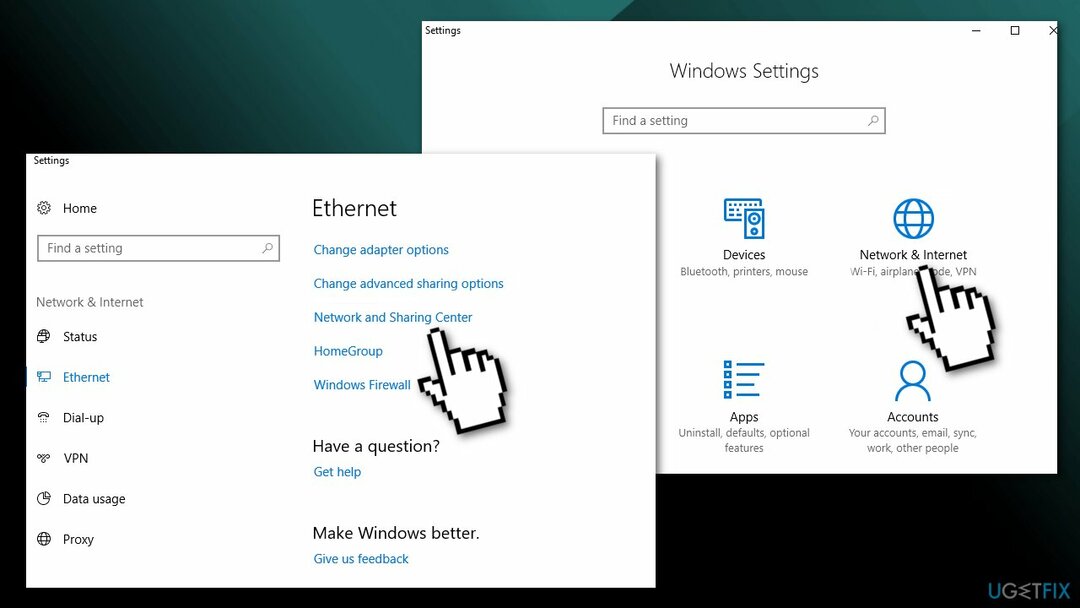
- Vybrat Změnit nastavení adaptéru
- Klepněte pravým tlačítkem myši na připojení k Internetu a vyberte Vlastnosti
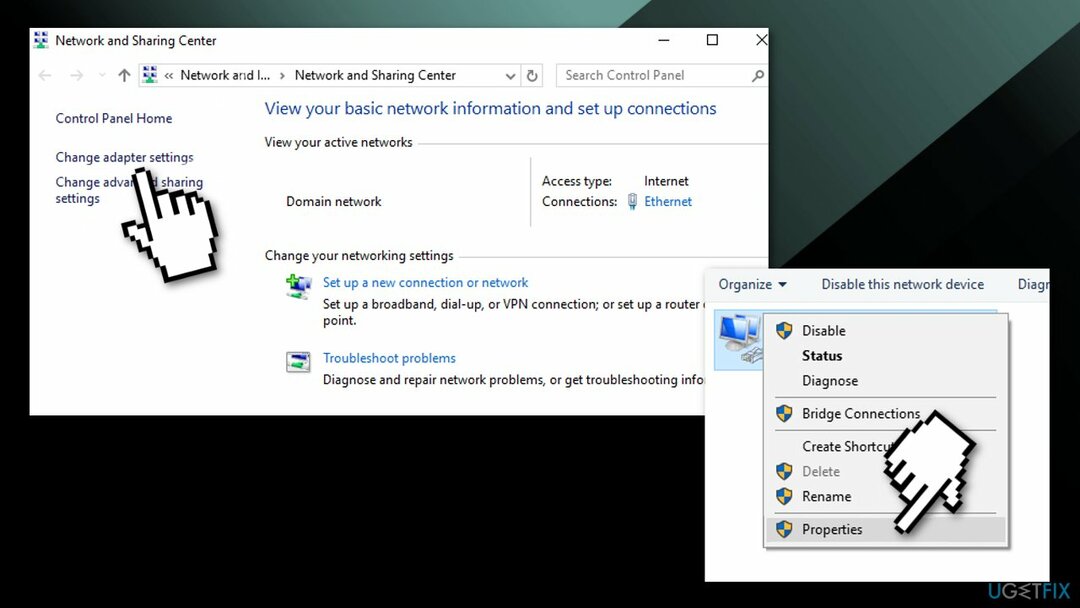
- Vybrat Internetový protokol verze 4 (TCP/IPv4) a klikněte Vlastnosti

- Zaškrtněte Získejte IP adresu automaticky a Automaticky získat adresu serveru DNS krabice
- Klikněte OK pro uložení změn
Metoda 3 Ručně nastavte adresu DNS
Chcete-li opravit poškozený systém, musíte si zakoupit licencovanou verzi Reimage Reimage.
Alternativní server DNS má řadu výhod, včetně rychlejších serverů ve srovnání se serverem ISP, takže požadavky jsou zpracovávány rychleji a hladce. Google Public DNS je k dispozici již téměř 10 let se snadno zapamatovatelnými IP adresami 8.8.8.8 a 8.8.4.4. Google slibuje bezpečné připojení DNS, odolné proti útokům a také rychlost výhody:
- Vybrat Nastavení v nabídce
- Vybrat Síť
- Vybrat Pokročilé nastavení a Nastavení DNS
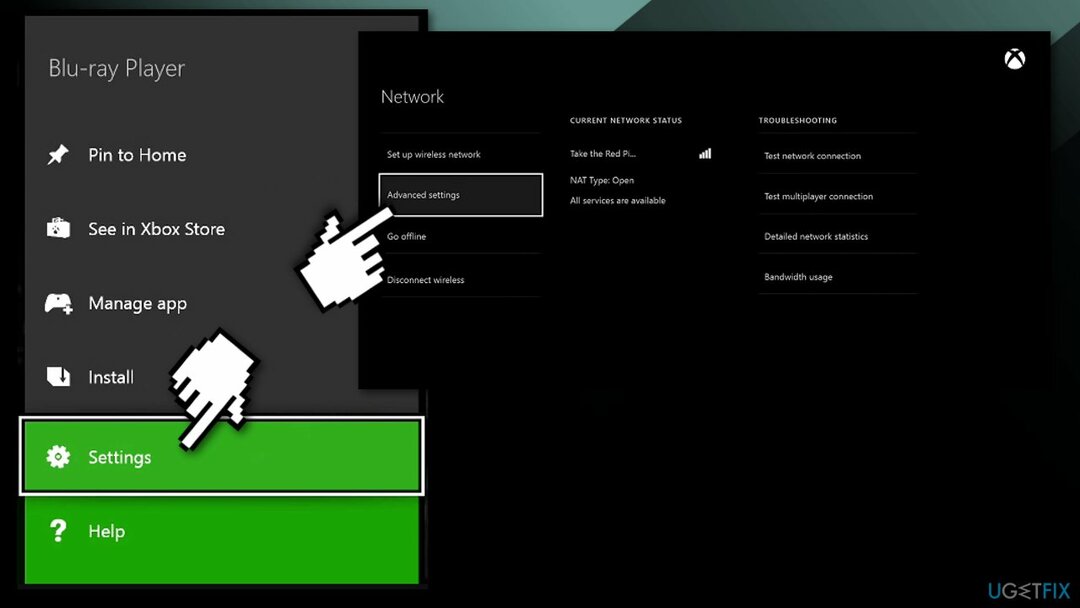
- lis Manuál otevřít Primární DNS krabice
- Vstupte 8888
- lis Vstupte
- Pro Sekundární DNS, zadejte 8844
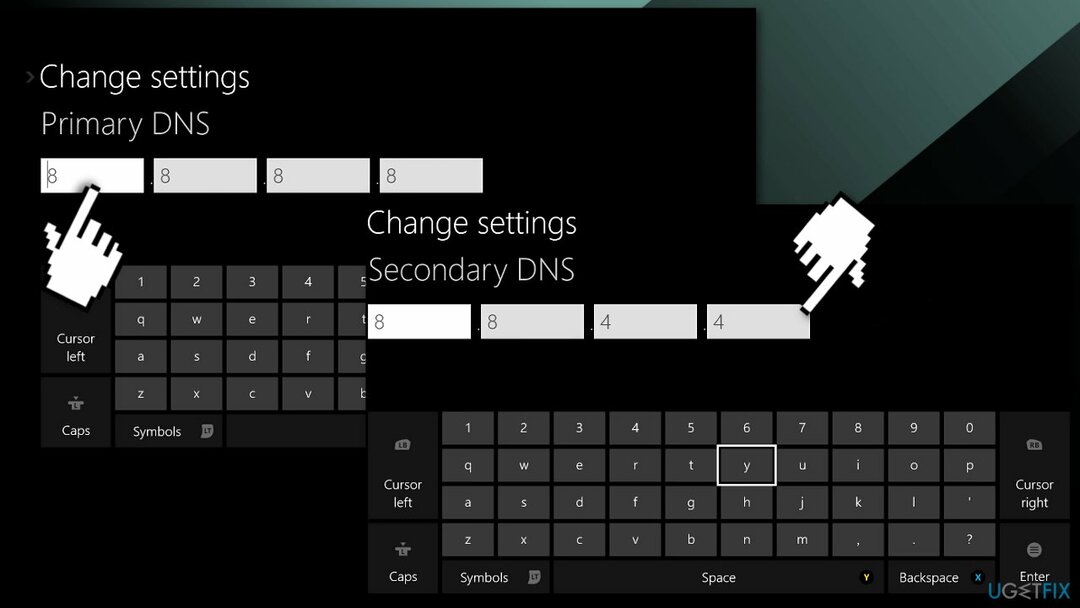
- lis B uložit změněné Nastavení DNS
Metoda 4. Resetujte router
Chcete-li opravit poškozený systém, musíte si zakoupit licencovanou verzi Reimage Reimage.
- Hledat Resetovat na zádech
- Zvedněte tenký špendlík a zatlačte dovnitř směrem k otvoru, který říká Resetovat
- Zkontrolujte, zda vaše Xbox konzole se dokáže připojit k internetu
Metoda 5. Změňte šířku kanálu WiFi
Chcete-li opravit poškozený systém, musíte si zakoupit licencovanou verzi Reimage Reimage.
Šířka kanálu Wifi určuje, kolik dat může projít a jakou rychlostí. Širší kanály jsou obvykle spojeny s větším množstvím dat přenášených vyšší rychlostí, pokud nedochází k rušení:
- lis Windows + R otevřít Běh box
- Typ cmd a klikněte OK
- Vstupte ipconfig v Příkazový řádek
- zmáčkni Vrátit se klíč
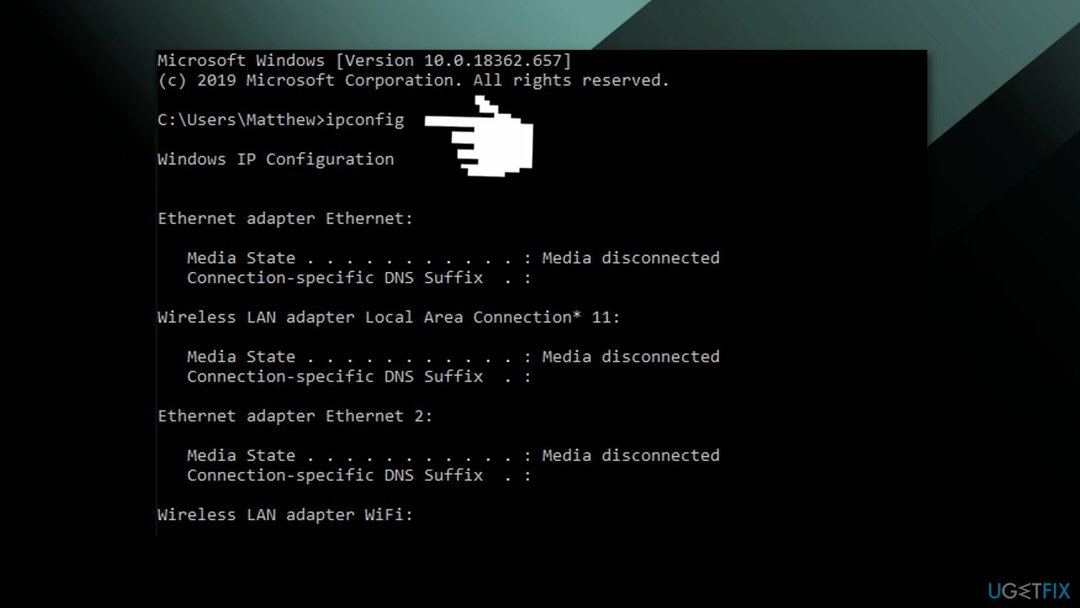
- Poznamenejte si Výchozí brána číslo
- Otevřete prohlížeč
- Vložte svoje Výchozí brána číslo v URL lištaa stiskněte tlačítko Vrátit se klíč
- Otevřete nastavení bezdrátového připojení na konfigurační stránce routeru
- Vybrat 20 MHz na Šířka kanálu rozbalovací nabídka
Metoda 6. Použijte kabelové připojení
Chcete-li opravit poškozený systém, musíte si zakoupit licencovanou verzi Reimage Reimage.
Kabelové síťové připojení je vždy nejspolehlivější a nejbezpečnější internetové připojení:
- Pokud dosud nic nefungovalo, zvažte použití a drátové místo toho, protože se zdá, že se tento problém objevuje pouze u těch, kteří používají bezdrátové připojení
Mohla by vás také zajímat následující témata:
- Hry Xbox Game Pass nelze odinstalovat v systému Windows
- Nelze se přihlásit k aplikaci Xbox v systému Windows
- Ve Party Chatu nikoho neslyším
- "Vlastníte tuto hru nebo aplikaci?" Chyba Xboxu
Opravte své chyby automaticky
Tým ugetfix.com se snaží ze všech sil pomoci uživatelům najít nejlepší řešení pro odstranění jejich chyb. Pokud se nechcete potýkat s technikami ruční opravy, použijte automatický software. Všechny doporučené produkty byly testovány a schváleny našimi profesionály. Nástroje, které můžete použít k opravě chyby, jsou uvedeny níže:
Nabídka
Udělej to teď!
Stáhnout FixŠtěstí
Záruka
Udělej to teď!
Stáhnout FixŠtěstí
Záruka
Pokud se vám nepodařilo opravit chybu pomocí Reimage, kontaktujte náš tým podpory a požádejte o pomoc. Sdělte nám prosím všechny podrobnosti, o kterých si myslíte, že bychom měli vědět o vašem problému.
Tento patentovaný proces opravy využívá databázi 25 milionů součástí, které mohou nahradit jakýkoli poškozený nebo chybějící soubor v počítači uživatele.
Chcete-li opravit poškozený systém, musíte si zakoupit licencovanou verzi Reimage nástroj pro odstranění malwaru.

Soukromý přístup k internetu je VPN, která může zabránit vašemu poskytovateli internetových služeb, vláda, a třetí strany od sledování vašeho online a umožňují vám zůstat zcela anonymní. Software poskytuje vyhrazené servery pro torrenting a streamování, zajišťuje optimální výkon a nezpomaluje vás. Můžete také obejít geografická omezení a prohlížet si služby jako Netflix, BBC, Disney+ a další oblíbené streamovací služby bez omezení, bez ohledu na to, kde se nacházíte.
Malwarové útoky, zejména ransomware, jsou zdaleka největším nebezpečím pro vaše obrázky, videa, pracovní nebo školní soubory. Vzhledem k tomu, že kyberzločinci používají k uzamčení dat robustní šifrovací algoritmus, nelze je nadále používat, dokud nebude zaplaceno výkupné v bitcoinech. Místo placení hackerům byste se měli nejprve pokusit použít alternativu zotavení metody, které by vám mohly pomoci získat alespoň část ztracených dat. V opačném případě byste také mohli přijít o své peníze spolu se soubory. Jeden z nejlepších nástrojů, který by mohl obnovit alespoň některé ze zašifrovaných souborů – Data Recovery Pro.